Не знаю, что улучшило мою игру больше, чем изменения настроек мышки. Я сделал некоторые исследования по этому вопросу довольно давно, когда только начинал играть в cs:go. Изменение в качестве моей игры были настолько заметны, что я вырос в ранге с silver до gold nova довольно быстро.
Любой профессиональный или очень хороший игрок в cs:go выставляет настройки мыши по умолчанию и без акселерации (ускорения). Для этого перейдите в "Панель управления" -> "Мышь" -> "Настройки курсора". Установите скорость движения указателя на делении 6 (всего их 11) - это скорость указателя мышки в windows по умолчанию. Уберите галочку с пункта "Включить повышенную точность указателя". повышение значения скорость указателя мыши приведет к тому, что прицел будет пропускать пиксели в игре. Например при значение 8/11 пропускается 2 пикселя, а если еще стоит и высокая точность то будет пропускать по несколько пикселей. Если поставить значение ниже то будут пропускаться некоторые ваши движения мышки, то есть для передвижения прицела на несколько пикселей вам прийдется больше передвинуть мышку, хотя минимальное движение при этом все равно будет передвигать прицел на 1 пиксель.
Так же настройки ускорения или чувствительности мышки может быть установлено в программном обеспечение или драйвере, поэтому проверить и там (название софта или драйвера зависит от производителя вашей мышки, например, Steelseries, Logitech, Razer).
Настройки мышки CS:GO
Самое здесь главное это выключить акселерацию (ускорение) мышки.
Параметр "Прямое подключение" как вы видите включено. Это означает, что игра будет игнорировать настройки мышки в windows. Для чего это? Это просто рекомендация. В случае если вы поменяете настройки в виндовс и по ошибке забудете их вернуть назад вы все равно сможете нормально играть.
Настройки можно менять и в консоли. Я использую такой autoexec.cfg:
m_rawinput "1" // Прямое подключение включено
m_customaccel "0" // Ускорение мыши выключено
m_customaccel_exponent "0" // Величина ускорения 0
m_mousespeed "0" // ускорение мыши "0"
m_mouseaccel1 "0" // ускорение мыши (при 2x скорости мыши)
m_mouseaccel2 "0" // ускорение мыши (при 4x скорости мыши)
DPI/Чувствительность мышки
Что такое DPI?
DPI - количество точек на 1 дюйм (2.54 см). Например, у вас монитор в 1000 DPI (то есть 1000 точек на 1 дюйм), а скорость мышки 800 DPI - это означает, что если вы передвинете мышку на 1 дюйм, она пройдет 1 дюйм и на мониторе, но пропустит несколько точек на мониторе.
Про игроки используют низкий уровень настройки чувствительности. Я не могу утверждать, что это подойдет и вам, а так же насколько низким должен быть DPI. Если вы привыкли к высокой скорости мышки, то вам понадобится время, что бы привыкнуть, но поверьте это улучшит вашу игру. Вам придется больше двигать мышку, но вы привыкните со временем.
Возвращаясь к разговору о про-игроках, хочу показать вам график построенный на недавнем опросе. На первом графике по оси "Х" - ранг игроков, по оси "У" количество, цветами указан размер DPI. Из графика видно, что большинство игроков с высокими рангами используют 400-800 dpi.

Разрешение экрана и чувствительность мыши
Чувствительность мыши не меняется при изменении разрешения экрана. При увеличении разрешения экрана, как в игре cs go, так и в самом windows, мышь будет проходить большее расстояние.
Crosshair - настройки вида прицела
Прицел по умолчанию выглядит не плохо, но ни один профессионал его не использует. Каждый игрок настраивает прицел под себя и свой экран. Существует только одна вещь которая есть у большинства - это статический прицел. Для полной настройки прицела через консоль и команды типа "Crosshair" вам придется использовать около 13 команд. Все их знать никому не нужно, так как обычно настраивается прицел 1 раз и на долго, но это занимает кучу времени. Для того, что бы упростить эту задачу мы сделали - генератор прицела cs go . В нем можно быстро, наглядно и без труда настроить себе прицел, а затем скопировать команды и вставить их в консоль.
Выбор мыши и коврика
Видов мышек для ПК невероятное множество: маленькие и большие, разных цветов, от 2-х до 16 кнопок, трансформеры, беспроводные и с проводами. Смотрите обзоры и отзывы на них и выбирайте сами. Рекомендуем только использовать популярные бренды: SteelSeries, Razor, Logitech, ROCCAT, Corsair и тд. Коврик для мыши профессионалы предпочитают большие 40х30, 50х40 сантиметров. Рекомендуем и вам такой коврик, что бы двигая мышку он у вас не заканчивался и мышь не слетала на стол.
Слишком много букв, дайте вывод!
1. Выставите чувствительность мышки в виндовсе на уровень 6/11
2. Выключите ускорение мышки в windows, игре и дополнительном софте
3. В настройках игры включите "Прямое подключение"
4. Рекомендуем DPI для мышки - 400
5. Чувствительность мышки: 2-4
6. Статический прицел
7. Купите мышку с регулятором DPI и большой коврик для нее
Надеюсь вам понравился этот гайд. Оставляйте свои комментарии, если понравилось или есть чем дополнить!
человек
| 8 января 2016, 14:35
а самом деле, правильнее данный параметр мышки называть CPI (counter per inch). Однако это пресловутое DPI прижилось, поэтому говорить будем так. К чувствительности мышки DPI имеет отношение, точнее он в значительной степени влияет на чувствительность мышки. Это один из двух апарметров, которые определяют итоговую чувствительность, которую ощущает пользователь. DPI (CPI) характеризует сколько минимальных ступеней (counter) изменения положения мышки при движении ее на дюйм фиксирует ее датчик.
Повысить DPI на мышке можно только если она эту функцию поддерживает. На таких мышках, как правило, есть кнопка DPI. Она переключает режимы. Чаще всего, у таких мышей по два варианта DPI, но у отдельных игровых моделей может быть больше. Кнопка нужна для быстрого изменения чувствительности. Например для более точного прицеливания в снайперском режиме шутеров или того же WoT.
Greagor
| 20 февраля 2015, 13:10
На самом деле, правильнее данный параметр мышки называть CPI (counter per inch). Однако это пресловутое DPI прижилось, поэтому говорить будем так. К чувствительности мышки DPI имеет отношение, точнее он в значительной степени влияет на чувствительность мышки. Это один из двух апарметров, которые определяют итоговую чувствительность, которую ощущает пользователь. DPI (CPI) характеризует сколько минимальных ступеней (counter) изменения положения мышки при движении ее на дюйм фиксирует ее датчик.
Несколько заумно звучит, но сейчас будет понятно. Допустим, у нас мышка с DPI равным 1000. Таким образом, передвигая ее на 1 дюйм (2,5 см) по горизонтали мы сообщаем компьютеру, что надо изменить положение курсора на 1000 "изменений". А вот как интерпретировать эти изменения решается с помощью настроек драйвера.
В простейшем виде эту настройку можно найти в Панель управления - Мышь - Параметры указателя (для Windows 8). Здесь в секции "Перемещение" есть ползунок "Задайте скорость движения указателя". Это тот множитель, который характеризует, сколько пикселей на мониторе будет вмещать в себя одно минимальное "изменение" положения мышки. Если этот множитель имеет значение 1, то за движение на 1 дюйм мыши мы будем иметь движение курсора на 1000 пикселей. Если этот множитель стоит на 0,5, то мы за тот же дюйм движения мыши получим курсор, пробежавший 500 пикселей по монитору.
Таким образом, комбинируя Этот параметр и DPI мыши мы можем добиться комфортного позиционирования курсора. Обратите внимание, что при разных физических размерах монитора и разных разрешениях комфортные множители для работы будут разными. Например, Если у вас монитор с разрешением на 2000 пикселей, то тащить курсор через весь экран с низким значением DPI и низким множителем движения указателя может быть крайне утомительно и неудобно.
Повысить DPI на мышке можно только если она эту функцию поддерживает. На таких мышках, как правило, есть кнопка DPI. Она переключает режимы. Чаще всего, у таких мышей по два варианта DPI, но у отдельных игровых моделей может быть больше. Кнопка нужна для быстрого изменения чувствительности. Например для более точного прицеливания в снайперском режиме шутеров или того же WoT.
Диагонали дисплеев мобильных устройств с каждым годом только растут, но при этом далеко не все аппараты комплектуются матрицами с большим разрешением. Так, например, на смартфонах с диагональю 5-5,5 дюймов можно комфортно разместить больше информации, но для этого необходимо уменьшить количество точек на дюйм (DPI).
Таким образом система думает, что физический размер экрана больше и отображает на нем информацию в уменьшенном виде.
Для уменьшения количества точек на дюйм придется редактировать системные файлы, а для этого необходимо иметь Root доступ. Соответственно вам понадобятся следующие инструкции:
Затем и следуйте инструкции:
1. Во внутренней памяти устройства находится папка «system», откройте ее. В ней найдите файл «build.prop».
2. Откройте его при помощи текстового редактора.
3. Найдите строку: «ro.sf.lcd_density».

5. Чтобы изменения вступили в силу, перезагрузите ваше устройство.
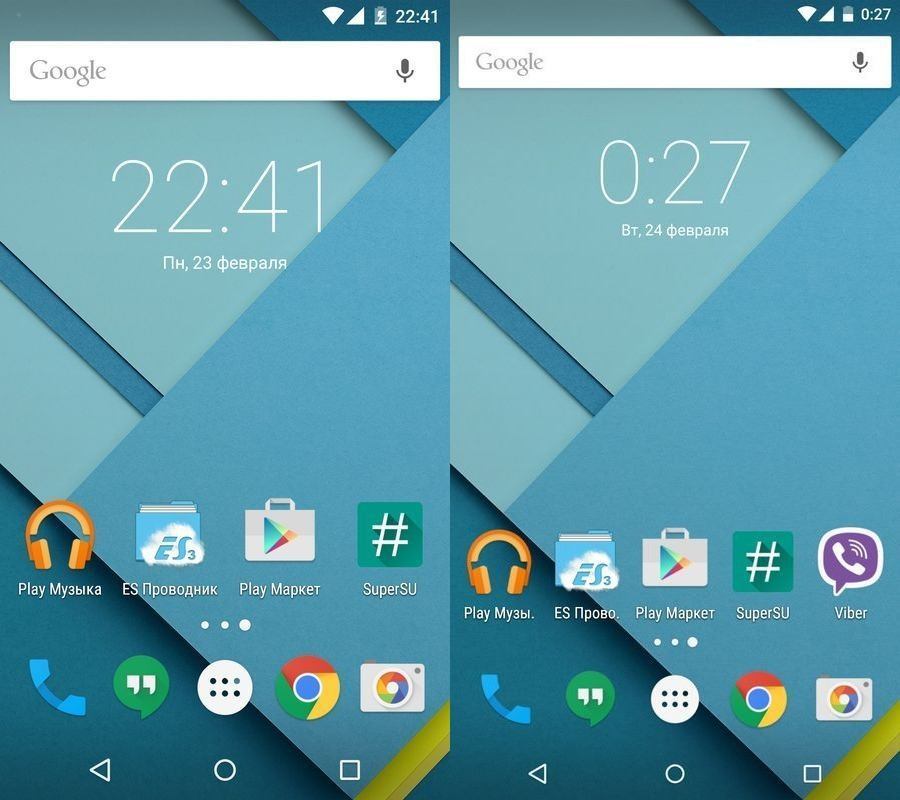
У меня на Nexus 5 изначально было 480 dpi. Уменьшив всего до 420 на экране вместо 4 иконок в сетке стало помещаться 5. Результат вы можете посмотреть на скриншоте выше.
Размер фотографии будет изменён с учётом указанного размера в сантиметрах (миллиметрах, дюймах), а также с учётом указанного размера в DPI, согласно стандартам бумажной печати. Размеры в см, мм и дюймах можно указывать с точностью до тысячных, например, вместо формата 15x10 можно выставить 15,201x10,203 см.
Таблица со стандартными размерами фотографий при вертикальном (портретном) положении:
| Формат фото в сантиметрах (cm) | Размер в миллиметрах (mm) | Размер в пикселях (для печати 300 dpi ) |
Соотношение сторон (при альбомной ориентации) |
| 3х4 (после ручной обрезки) | 30x40 | 354x472 | 4:3 (1.33) |
| 3,5х4,5 (после ручной обрезки) | 35x45 | 413x531 | 4:3 (1.33) |
| 9x13 | 89х127 | 1063x1535 | 10:7 (1.43) |
| 10x15 | 102х152 | 1181x1772 | 3:2 (1.5) |
| 13x18 | 127х178 | 1535x2126 | 7:5 (1.4) |
| 15x20 (≈A5) | 152х203 | 1772x2362 | 4:3 (1.33) |
| 15x21 | 152х216 | 1772x2480 | 4:3 (1.33) |
| 18x24 | 178x240 | 2126x2835 | 19:14 (1.36) |
| 20x25 | 203x254 | 2362x2953 | 5:4 (1.25) |
| 20x30 (≈A4) | 203х305 | 2362x3543 | 3:2 (1.5) |
| 30x40 | 305x406 | 3543x4724 | 4:3 (1.33) |
| 30x45 | 305x457 | 3543x5315 | 3:2 (1.5) |
Стандартный размер бумажного листа формата A4 - 21x29,7 см или 2480x3508 пикселей при 300 dpi. Размеры других форматов листов можно увидеть на странице в Википедии , но только не забывайте, что там перечислены размеры в миллиметрах и дюймах, т.е. в настройках на этой странице нужно выбрать соответствующую величину.
Если нужно изменить размер фотографии без учёта DPI (точек на дюйм), то есть только соблюдая пропорции указанного формата, то для этого нужно установить параметр "Размер в DPI" на "0" в настройках.
Исходное изображение никак не изменяется. Вам будет предоставлена другая обработанная картинка.







